win11 用户名密码如何设置
- 分类:Win11 教程 回答于: 2022年10月18日 13:31:34
现在有不少的用户的电脑在安装Win11系统之后想要去更改自己的用户名以及密码,但Win11系统有些设置是有所不一样的,那么如何去设置win11 用户名密码呢?下面就和小编一起来看看电脑win11系统怎么设置用户名密码吧。
工具/原料:
系统版本:win11系统
品牌型号:联想拯救者Y7000P
方法/步骤:
win11系统设置用户名密码教程:
1、首先鼠标点击系统任务栏中间的开始,点击菜单进入其中。
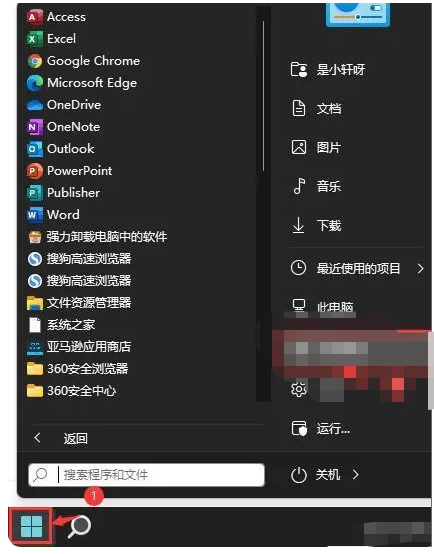
2、鼠标点击设置中的“账户”。
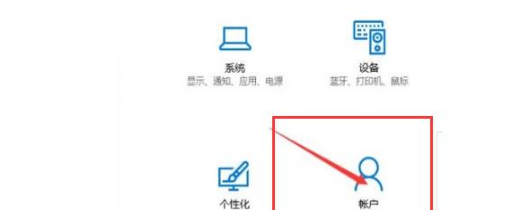
3、接着并选择点击左边任务栏中的“登录选项”。

4、点击右侧密码下方的“更改”。
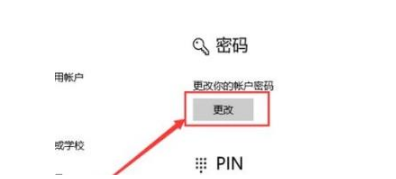
5、此时即可可以创建密码,输入完成之后,点击下一步。
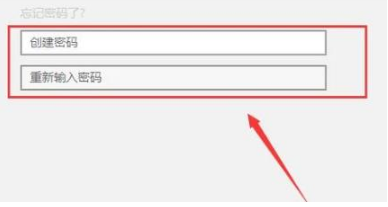
6、设置完成后即可成功开启啦。
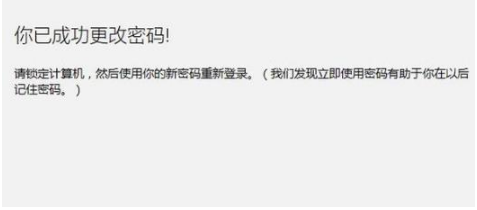
总结:
1、点击开始菜单进入;
2、点击“账户”;
3、点击“登录选项”;
4、点击“更改”;
5、即可成功创建密码。
 有用
26
有用
26


 小白系统
小白系统


 1000
1000 1000
1000 1000
1000 1000
1000 1000
1000 1000
1000 1000
1000 1000
1000 1000
1000 0
0猜您喜欢
- 告诉你win11键盘禁用怎么打开..2023/01/06
- 深入解析减少Win11核显占用内存的方法..2024/08/10
- 升级win11后不流畅怎么解决-win11系统..2022/01/09
- win11安装到虚拟机方法步骤2022/12/02
- 用u盘怎么重装系统win11 重装win11系..2023/03/11
- win11的安卓内核兼容原理2022/10/31
相关推荐
- win11图标闪烁不停怎么解决2022/07/15
- 解除Win11 WSA限制2024/03/27
- 微软新系统win11更新方法2023/02/04
- win11安装界面跳过联网的方法..2022/12/13
- Win11能否兼容LOL游戏?2024/01/19
- win11检测工具的使用方法2022/08/18














 关注微信公众号
关注微信公众号



